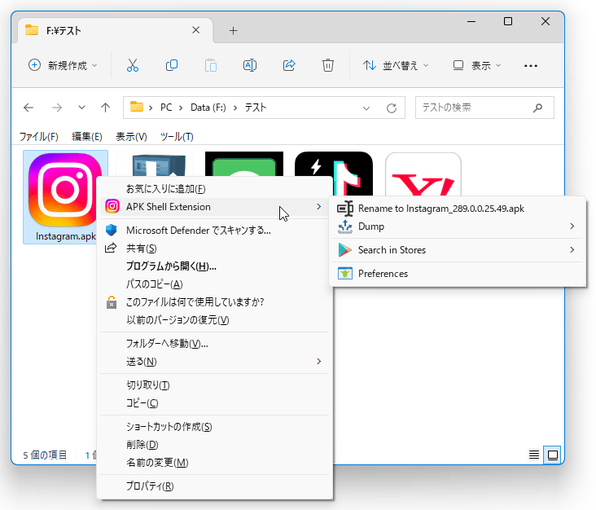エクスプローラ上で、APK ファイルや IPA ファイルのアイコンが表示されるようにする!「ApkShellExt2」。
ApkShellExt2
ファイルエクスプローラ上で、Android アプリや iOS アプリのアイコンが表示されるようにするソフト。
通常は真っ白なアイコンで表示される APK ファイル(Android アプリ)や IPA ファイル(iOS アプリ)が、アプリのアイコンで表示されるようにしてくれます。
ファイルを “ アプリ名_バージョン番号 ” にリネームする機能や、Android アプリのマニフェストファイルを出力する機能、アプリを Google Play や Amazon アプリストアで検索する機能 等も付いています。
「ApkShellExt2」は、エクスプローラ上でモバイルアプリのアイコンが表示されるようにするソフトです。
通常は真っ白なアイコン※1 で表示される APK ファイル(Android アプリ)や IPA ファイル(iOS アプリ)がアプリのアイコンで表示されるようにし、エクスプローラ上でもファイルが何のアプリであるのかを識別しやすくしてくれます。
1
既に何らかのソフトと関連付いている場合はこの限りでない。
(たとえば、APK ファイルであれば WSA PacMan、IPA ファイルであれば iTunes など)
尚、iTunes をインストールしている場合、IPA ファイルの機能拡張が有効にならない?ようなので注意。
操作は基本的にインストールするだけで、面倒な設定等は一切必要なし。
普段、PC 上で、Android アプリや iOS アプリを管理していたりする人におすすめです。
その他、
- APK ファイル / IPA ファイル のツールチップに、アプリのバージョン番号が表示されるようにする機能
- アプリを “ アプリ名_バージョン番号 ” にリネームする機能
- Android アプリのマニフェストファイルを出力する機能
- Andoid アプリを Google Play や Amazon アプリストアで検索する機能※2
- APK ファイル / IPA ファイル のアイコン上に、対応 OS のアイコンをオーバーレイする機能
2 iOS アプリを Apple App Store で検索する機能もあるが、私の環境ではこの機能が正常に動作しなかった。
使い方は以下の通り。
使用バージョン : ApkShellExt2 2.0.7
- 解凍 して出てきた「install.bat」を右クリックし、「管理者として実行」を選択します。
- コマンドプロンプトが表示されるので、少し待ちます。
- 少し待ち、「続行するには何かキーを押してください」と表示されたらインストール完了。 適当なキーを押し、コマンドプロンプトを閉じます。
- 以降、APK ファイル / IPA ファイル のアイコンが、アプリのアイコンになります※3。
3
iTunes をインストールしている場合、IPA ファイルのアイコンが iTunes のアイコンから変わらないので注意。
また、下記右クリックメニューも有効にならない模様。
ちなみに、APK ファイル / IPA ファイル の上にマウスカーソルを乗せた時に、アプリのバージョン番号がツールチップとして表示されるようにもなったりします。 加えて、APK ファイル / IPA ファイル の右クリックメニュー内に「APK Shell extension」というメニューが追加され※4、ここから- Rename to アプリ名_バージョン番号.apk / .ipa
ファイルを「アプリ名_バージョン番号.apk / .ipa」にリネーム - Dump※5
- Dump androidmanifest.xml
マニフェストファイルを出力 - Dump XML ...
XML ファイルを出力
- Dump androidmanifest.xml
- Search in Stores※5
- Search 〇〇(アプリ名)in GooglePlay
Google Play で 〇〇 を検索する - Search 〇〇(アプリ名)in Amazon Appstore
Amazon アプリストアで 〇〇 を検索する
- Search 〇〇(アプリ名)in GooglePlay
- Search 〇〇(アプリ名)in Apple AppStore※6
Apple App Store で 〇〇 を検索する
5 APK ファイルの右クリックメニューにのみ追加される機能。
6 IPA ファイルの右クリックメニューにのみ追加される機能。
前述のとおり、私の環境ではこの機能が正常に動作しなかった。
(どのアプリで実行しても http://itunes.apple.com/app/id が開かれた) - Rename to アプリ名_バージョン番号.apk / .ipa
- 尚、APK ファイル / IPA ファイル のアイコン上に、対応 OS のアイコンをオーバーレイさせることもできます。
この設定を有効にする場合は、APK ファイルか IPA ファイルを右クリック※4 →「APK Shell extension」→「Preferences」を選択 → 設定画面が表示されるので、左メニュー内の「Icon」を開き、右側の画面で「Display Overlay Icon for different OS」にチェック → 右下の「OK」ボタンをクリックします。
すると「アイコンキャッシュをクリアしますか?」というダイアログが表示されるので、「はい」を選択します。
続けて「エクスプローラを再起動しますか?開かれているフォルダウインドウはすべて閉じられます」というダイアログが表示されるので、「はい」を選択します。

(エクスプローラを手動で再起動する場合は「いいえ」を選択する)
- 必要に応じて、リネームパターンやツールチップのパターンを変更することもできます。
リネームパターンは、設定画面の「Renaming」メニューから、ツールチップのパターンは「InfoTip」メニューから編集することができます。 どちらも、変数を使ってパターンを指定することができます。
変数は こちらのページ にあり、一例として下記のようなものがあります。
%AppName% アプリ名 %Version% バージョン番号 %Revision% リビジョン番号 %Package% パッケージ名 %Publisher% パブリッシャー名 %OS% OS 名 %FileSize% ファイルサイズ %LastModify% 最終更新日時 %Debuggable% デバッグバージョンかどうか %Attr(タグのパス,属性)% 指定された属性の値 - 「ApkShellExt2」をアンインストールする時は、「uninstall.bat」を右クリックして「管理者として実行」を選択します。
- コマンドプロンプトが開き、アンインストール処理が実行されます。 少し待ち、「型は正常に登録が解除されました。続行するには何かキーを押してください」と表示されたらアンインストール完了です。
| ApkShellExt2 TOPへ |
アップデートなど
おすすめフリーソフト
スポンサードリンク